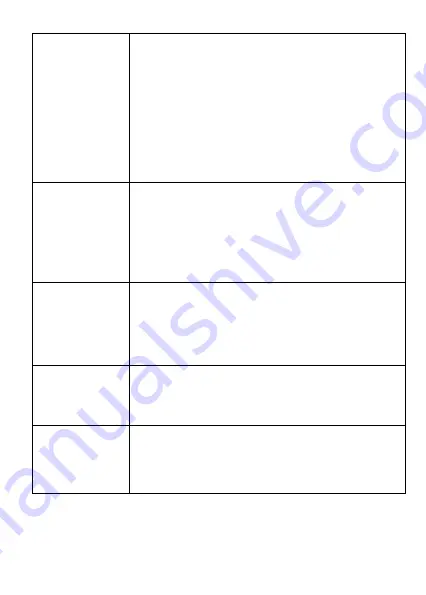
6
12. OK Button
a) In menu set-up or playback file type (video, photo
and audio) selection, press to make a selection
b) In standby mode, press to review files
c) In playback mode, press to pause/resume video
or audio playback
d) In video or audio recording mode, hold to lock the
file
e) In video or audio recording mode, press to mark
the important file
13. Menu &
Scroll Down
Button
a) In standby mode, press to enter menu set-up
b) In Menu or Playback mode, press to scroll down
next page or file
c) In standby or video recording or playback photo
mode, hold to zoom in
d) In playback mode, press to fast forward video
14. Video
Recording
Button
a) In power-on mode, press to start/stop recording
b) In audio recording, press to switch to video
recording and keep the audio file
c) In power-off mode, hold for 3 seconds to power
on camera and execute video recording function.
15. Fn Button
a) Press to turn on/off IR light
b) Hold to turn on/off white light.
16. Power
Button
a) Hold 3 seconds to power on/off camera
b) In power-on mode, press to turn on/off LCD .
c) Press to exit to previous interface when
navigating setting or playing back files









































